Как сделать скриншот на Windows 10: 6 способов сделать снимок экрана
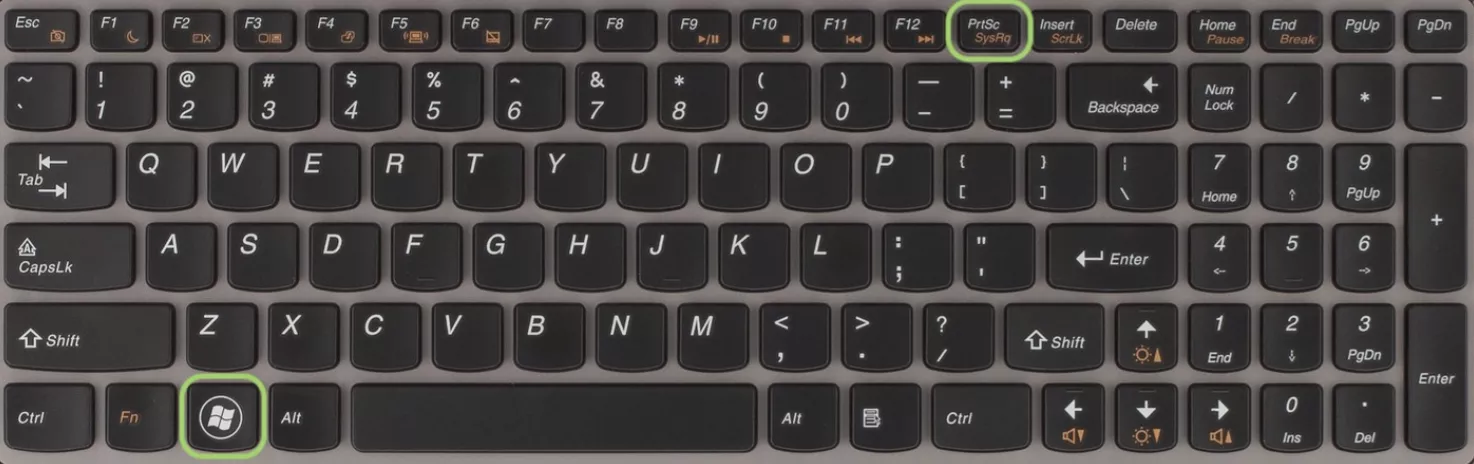
Губите время на поиск определенной кнопки или комбинации клавиш для создания снимка экрана? Не беспокойтесь, мы специально подготовили для вас наиболее эффективные и удобные способы, которые позволят вам получить снимок виртуальной реальности без лишних затруднений.
Мы предлагаем вам ознакомиться с шестью уникальными и простыми способами сделать скриншот в Windows 10. Забудьте о сложностях и пошаговых инструкциях – наше руководство поможет вам мгновенно запечатлеть все важные моменты вашей работы и игрового процесса.
С нашей помощью вы сможете захватить изображения виртуальной реальности и поделиться ими с другими пользователями. Вы сможете сохранить ценные моменты, важные детали или просто поделиться своими достижениями с друзьями и коллегами.
Специально для вас, мы подготовили полное руководство о том, как сделать скриншоты в Windows 10. Наши рекомендации помогут вам быстро и легко сохранить интересующие вас моменты. Вам больше не нужно искать информацию в интернете, мы собрали все самое важное в одном месте.
6 способов создать изображение текущего вида экрана в операционной системе Windows 10: подробное пошаговое руководство
В данном разделе рассматриваются шесть вариантов получения снимка дисплея на компьютере под управлением операционной системы Windows 10. Эти методы позволяют сохранить изображение всего экрана, его отдельной области или активного окна, предоставляя пользователям разнообразные варианты в зависимости от их потребностей.
1. Использование сочетания клавиш
Один из самых простых способов – нажать сочетие клавиш «Print Screen» (или «PrtScn» для некоторых клавиатур). После этого изображение экрана будет скопировано в буфер обмена. Для сохранения скриншота в графическом редакторе или других приложениях следует использовать команду «Вставить».
2. Использование клавиши «Win» + «Print Screen»
Еще один простой способ — использовать сочетание клавиш «Win» + «Print Screen». При этом скриншот моментально сохранится в папке «Изображения» на вашем компьютере, в подпапке «Снимки экрана».
3. Использование программы «Вырезка и аннотирование»
В Windows 10 доступна программа «Вырезка и аннотирование», которая позволяет делать скриншоты и сразу же редактировать их. Для запуска данной программы необходимо воспользоваться поиском или нажать клавиши «Win» + «Shift» + «S». После этого вы сможете выбрать нужную область экрана и сохранить скриншот или добавить на него комментарии и обозначения.
4. Использование программы «Снимок экрана»
В Windows 10 также имеется встроенная программа «Снимок экрана», которая предоставляет более расширенные возможности по сравнению с предыдущими методами. Для запуска программы можно использовать поиск или сочетание клавиш «Win» + «Shift» + «S». В отличие от предыдущего метода, эта программа позволяет сохранять скриншоты в различных форматах и выполнять дополнительные действия с изображением.
5. Использование программы «Paint»
Программа «Paint» уже давно входит в стандартный набор программ в операционной системе Windows. Она также может быть использована для создания скриншотов. Для этого откройте программу «Paint», нажмите клавишу «Ctrl» + «V» для вставки скопированного изображения с экрана и сохраните результат.
6. Использование сторонних программ
Для создания скриншотов также можно воспользоваться сторонними программами, которые предлагают более расширенные возможности редактирования и сохранения изображений. Некоторые из них доступны бесплатно, а другие предоставляются на коммерческой основе.
С помощью указанных шести способов вы сможете создать снимок экрана в операционной системе Windows 10 и выбрать наиболее удобный для себя метод в зависимости от своих потребностей и предпочтений.
Использование комбинации клавиш Win + PrintScreen
Комбинация клавиш Win + PrintScreen позволяет захватить снимок экрана в любой момент и сохранить его в специальной папке на вашем компьютере. Для использования этой комбинации необходимо нажать одновременно клавиши «Win» (клавиша с изображением виндовс) и «PrintScreen» (обычно расположенная в верхней части клавиатуры). После этого экран мгновенно затемняется на короткое время, и скриншот сохраняется в папке «Изображения» в подпапке «Скриншоты».
Использование комбинации клавиш Win + PrintScreen позволяет быть гибким и быстрым при создании скриншотов на Windows 10. Вы можете мгновенно сохранять изображения, а затем легко находить их в специальной папке. Этот метод не требует дополнительного программного обеспечения или сложных настроек, что делает его удобным и доступным для любого пользователя.
В случае необходимости, вы также можете использовать комбинацию клавиш Alt + PrintScreen для захвата снимка только активного окна. При этом будет создан скриншот только того окна, которое в данный момент находится в фокусе.
Использование комбинации клавиш Win + PrintScreen — это один из простых и эффективных способов создания скриншотов на Windows 10. Попробуйте этот метод, и вы увидите, насколько удобно и быстро можно делать снимки экрана вашего компьютера.
Использование инструмента «Вырезка и заметки»
Вырезка и заметки предоставляет различные функции, позволяющие пользователю работать с изображениями и текстом. С его помощью можно выделить и скопировать выбранную область экрана, добавить стрелки и фигуры для выделения важных деталей и даже написать заметки непосредственно на картинке или документе. Более того, инструмент позволяет сохранить полученные изображения и заметки для последующего использования или отправки.
Для использования Вырезки и заметок необходимо нажать комбинацию клавиш Win+Shift+S на клавиатуре. После этого экран затемняется, и пользователю предоставляется возможность выбрать область экрана, которую он хочет захватить. После выбора области, пользователь может добавить комментарии, рисунки, подписи и другую информацию, чтобы сделать снимок экрана более понятным и информативным.
Использование Вырезки и заметок — это быстрый и удобный способ сделать снимок экрана и аннотировать его для лёгкого и понятного обмена информацией с другими людьми. Этот инструмент является одним из многих способов работы с снимками экрана на операционной системе Windows 10 и может быть полезен для различных задач, от создания инструкций до деловой переписки.
Использование программы «Skitch» для создания снимков экрана
Раздел «Использование программы «Skitch» для создания снимков экрана» расскажет о полезном инструменте, который позволяет сделать область отображения экрана вашего устройства. Узнайте, как с легкостью захватывать и аннотировать важные снимки экрана, используя данную программу.
Skitch — это удобное и интуитивно понятное программное обеспечение, разработанное для создания скриншотов. Благодаря его функциональности, пользователи могут легко делать снимки экрана и добавлять разнообразные аннотации, стрелки, тексты и фигуры для более понятного представления информации.
Программа Skitch предлагает несколько способов захвата снимков экрана. Включает в себя функции, такие как захват всего экрана, окна приложения, прямоугольной области или даже определенного элемента на экране. Большим преимуществом Skitch является интеграция с различными платформами и функциями обмена, что позволяет легко делиться созданными снимками экрана с другими пользователями.
Чтобы начать использовать Skitch для создания снимков экрана, вам потребуется скачать и установить программу на ваше устройство. После установки, Skitch предлагает простой и понятный интерфейс, который позволяет быстро настроить параметры захвата и конфигурации аннотирования.
Независимо от того, нужно ли вам сделать скриншот для демонстрации чего-то важного, создать инструкцию или поделиться информацией с коллегами, Skitch является мощным инструментом для создания снимков экрана на вашем устройстве. Попробуйте эту программу и увидите, насколько легко и удобно делать снимки и добавлять подходящие аннотации с помощью Skitch.

Похожие записи: